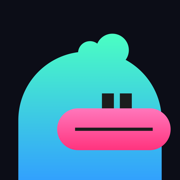bios里如何关闭驱动
2025-04-15 13:14:16来源:9gapp编辑:佚名
在电脑的世界里,bios宛如一座神秘的城堡,隐藏着诸多关键设置。而有时,我们可能需要在bios里关闭某些驱动,这可并非易事,但掌握其中技巧,就能轻松驾驭。

进入bios的门道
要关闭驱动,首先得知道如何进入bios。不同品牌和型号的电脑进入bios的方式略有不同。常见的有在开机过程中按下特定按键,比如del、f2、f10等。一般来说,开机画面会有提示,告诉你该按哪个键进入bios。当成功进入bios后,就仿佛打开了一扇通往电脑核心设置的大门。
寻找驱动相关设置

进入bios后,要找到与驱动相关的设置区域。这可能因bios版本而异,但通常能在“advanced”(高级)、“integrated peripherals”(集成外设)等类似的选项中找到。在这里,你会看到各种硬件设备的设置,其中就可能包含你想要关闭的驱动。
关闭驱动的具体操作
一旦找到相关设置,接下来就是关闭驱动的关键步骤。比如,如果要关闭板载声卡驱动,在对应的设置项中,可能会有“enabled”(启用)或“disabled”(禁用)的选项。将其从“enabled”改为“disabled”,就相当于关闭了该驱动。对于其他设备的驱动,如网卡驱动等,操作方式类似。不过要小心,一旦关闭错误的驱动,可能会导致某些硬件无法正常工作。
确认与保存设置
完成驱动关闭操作后,一定要仔细确认设置是否正确。然后,找到bios中的“save & exit”(保存并退出)选项,保存所做的更改。电脑会重启,新的设置就会生效。

注意事项
在bios里关闭驱动时,务必谨慎操作。如果不确定某个驱动的作用,最好先查阅相关资料或咨询专业人士。而且,关闭驱动可能会影响到电脑某些功能的正常使用,比如关闭了显卡驱动可能导致无法正常显示。所以,在操作前要充分考虑后果,确保关闭驱动是你真正需要的。掌握了在bios里关闭驱动的方法,你就能根据自己的需求灵活调整电脑硬件的工作状态,让电脑更好地为你服务,开启属于你的电脑个性化设置之旅。